|教你如何正确使用AD的ActiveRoute强大的自动布线功能
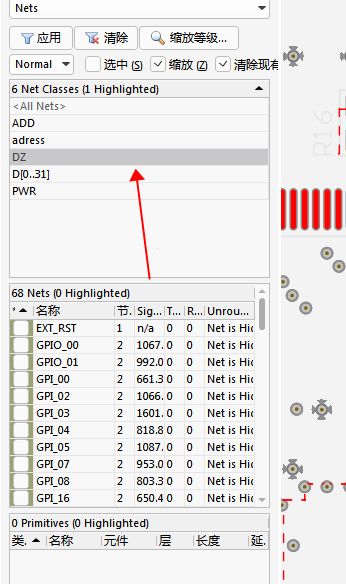
文章图片
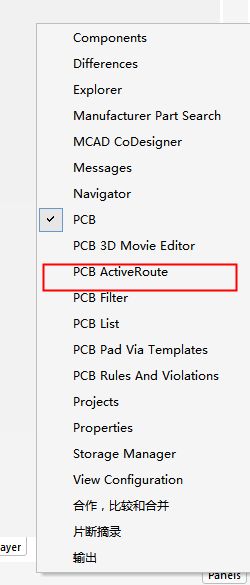
文章图片
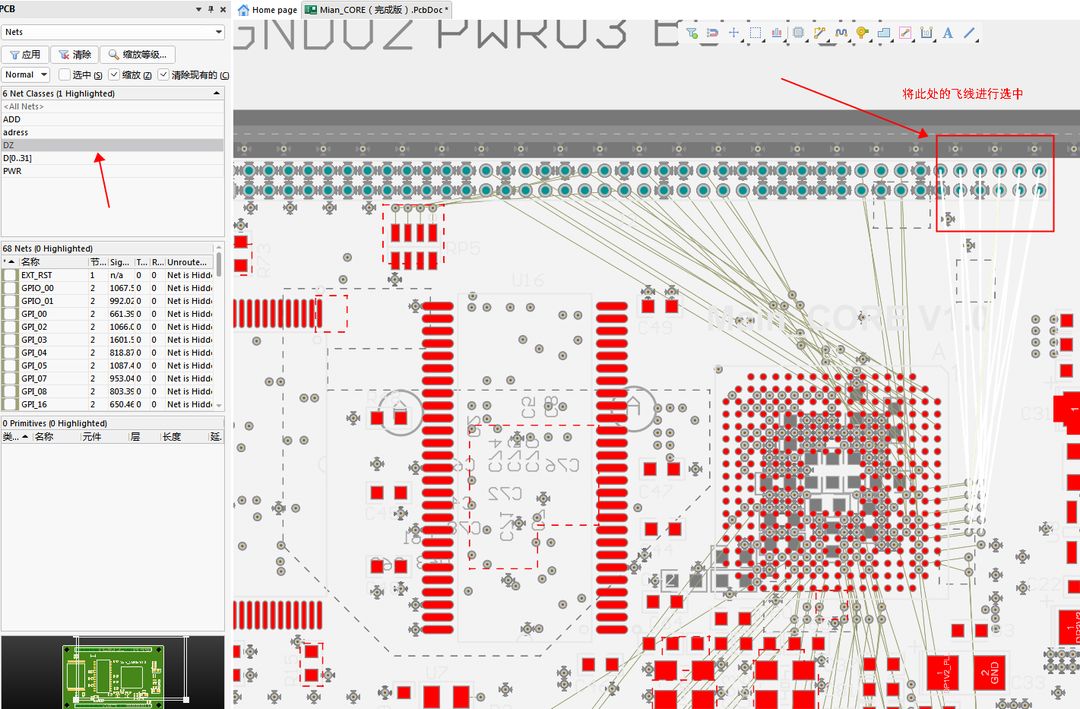
文章图片
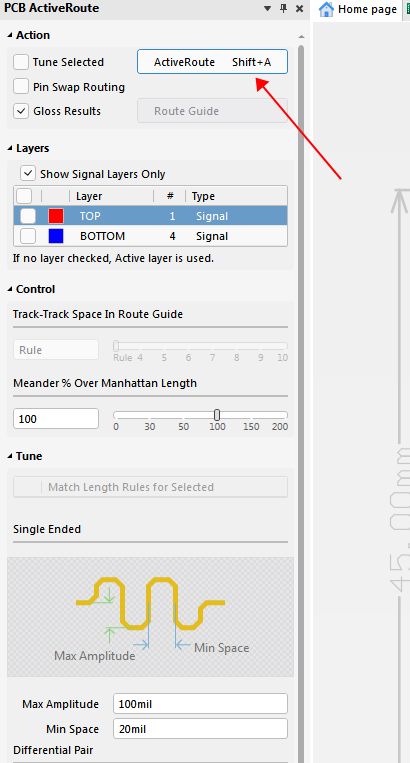
随着软件版本的逐渐升级与优化 , 其增加的一些新功能随之也需要了解并且学会如何去使用 。 例如AD高版本中的自动布线的功能 , 对于PCB布线起到非常大的帮助 , 就来看下如何使用这个强大的自动布线功能(PCB ActiveRoute) 。
1、首先我们需要去创建类如图1所示 。
2、我们需要对器件进行扇孔 , 对于间距规则 , 线宽规则 , 高速信号长度规则进行建立和设置 , 如图2所示 。
图1创建类
图 2 器件扇孔
【|教你如何正确使用AD的ActiveRoute强大的自动布线功能】3、建立好规则之后 , 就需要绘制DDR的走线 。 在PCB界面的右下角中的“Panels”中选择“PCB ActiveRoute”选项 , 如图3所示 。
4、在弹出的自动布线得对话框中 , 我们依次来解释每个分栏的作用 , 如图4所示 。
图3 自动布线选项
图4 自动布线对话框
5、自动布线界面介绍完成之后 , 我们开始自动布线 , 回到“Panels”中的“PCB”界面 , 选择“DZ”组 , 如图5所示 。
图5自动布线组及其飞线选中
6、回到自动布线对话框 , 进行自动布线走线 , 点击“route guide”如图5-48所示 。
图6 自动布线轨迹选择7、轨迹走线走完之后 , 点击“ActiveRoute”选项 , 进行自动布线生成 , 如图7所示 。
图7 自动布线生成选择
声明:本文凡亿教育原创文章 , 转载请注明来源!
- 亚马逊|亚马逊遇到退货怎么办?Amazon产品被买家退货如何正确处理?
- 智能手表|如何利用微信群日赚500?
- 梳理上万招商线索、直播途中打爆单品,一线直播电商团队是如何工作的?
- 苹果|TWS耳机烂大街,夹耳佩戴的气传导耳机见过吗?看看上手表现如何?
- 人工智能|ChatGPT教你写AI包教包会!7段对话写出识别程序 准确度最高达99.7%
- WIN11系统强制跳转EDGE浏览器,用户们如何使用IE兼容模式
- 只用15年便将高瓴资本从“零”做到5000亿,投资回报率比巴菲特还牛,张磊是如何做到的?
- 怎样防止别人蹭网?教你3个小妙招,再也不怕别人蹭网
- 海尔空调|保存重要资料的高安全性、高性价比方案:存储硬盘如何选?
- 再来讲讲,到底如何设计有效的“商业模式”?
